[GHID ULTIMATE] Cum să remediați erorile de hard disk
Publicat: 2023-12-16- Ce cauzează defecțiunea hard diskului
- Cum să vă verificați computerul pentru erori de hard disk?
- Eroare 1: hard disk intern nu este recunoscut/detectat în timpul instalării Windows
- Eroare 2: Eroare SMART 301 și erori de hard disk 303 și 305
- Eroare 3: hard disk intern nerecunoscut/detectat
- Eroare 4: Sistemul de operare nu a fost găsit (Erori legate de MBR)
- Eroare 5: Windows a detectat o problemă de hard disk
- Eroare 6: eroare hard disk 0x80071ac3 (volumul este murdar)
- Eroare 7: eroare dispozitiv de pornire inaccesibil
- Remediere simplă
- Eroare 8: hard disk-ul nu este accesibil (acces refuzat)
- Eroare 9: Eroare hard disk 3F0 sau dispozitiv de pornire nu a fost găsit
- Eroare 10: A apărut o eroare de citire a discului
- Eroare 11: Eroare I/O pe hard disk
- Eroare 12: cod de eroare hard disk 0142
- Eroare 13: Eroare de date (verificare ciclică a redundanței)
- Remedieri simple
- Concluzie
![[GHID ULTIMATE] Cum să remediați erorile de hard disk](/uploads/article/8196/LcKQsW9Fh7dQFcnn.jpeg)
Erorile de hard disk variază ca semnificație și gravitate. Unele pot provoca întreruperi temporare, în timp ce altele pot declanșa consecințe dăunătoare. Dar lucrul pe care îl au în comun este un avertisment serios despre starea de sănătate a dispozitivului dvs. de stocare.
Există multe erori Windows care reprezintă diverse probleme de hard disk. Acest articol oferă un ghid despre cum să remediați numeroase erori de hard disk . Vom acoperi diferite erori, vă vom spune despre ce este fiecare eroare și vă vom oferi cea mai bună modalitate de a scăpa de ea.
Ce cauzează defecțiunea hard diskului
Dacă întâmpinați frecvent coruperea fișierelor, zgomote și clicuri în computer, încălzire excesivă, probleme de performanță inexplicabile și durate neobișnuit de lungi de citire/scriere, sunt șanse ca hard diskul să se defecteze.
Dacă nu acționați la timp, unitatea poate să se defecteze complet, să vă prăbușească computerul și să vă pierdeți fișierele critice.
Defecțiunea hard diskului este obișnuită printre unitățile vechi și dispozitivele de stocare care nu au fost îngrijite corespunzător. Acestea fiind spuse, probleme precum căldura și programele malware pot afecta și dispozitivele de stocare.
Citiți un ghid complet desprefactorii care pot cauza defecțiunea hard diskului .
Cum să vă verificați computerul pentru erori de hard disk?
Puteți consulta ghidul nostru complet despre cum să rulați diagnosticarea hard diskului pe un computer Windows .
Vă vom arăta cum să diagnosticați și să remediați erorile de pe un hard disk folosind instrumentele de verificare a erorilor și CHKDSK.
Rularea instrumentului de verificare a erorilor:
- Lansați o fereastră File Explorer utilizând tasta rapidă Win + E.
- După ce se deschide fereastra, accesați Acest PC în panoul din stânga.
- Faceți clic dreapta pe unitatea care afișează eroarea și selectați
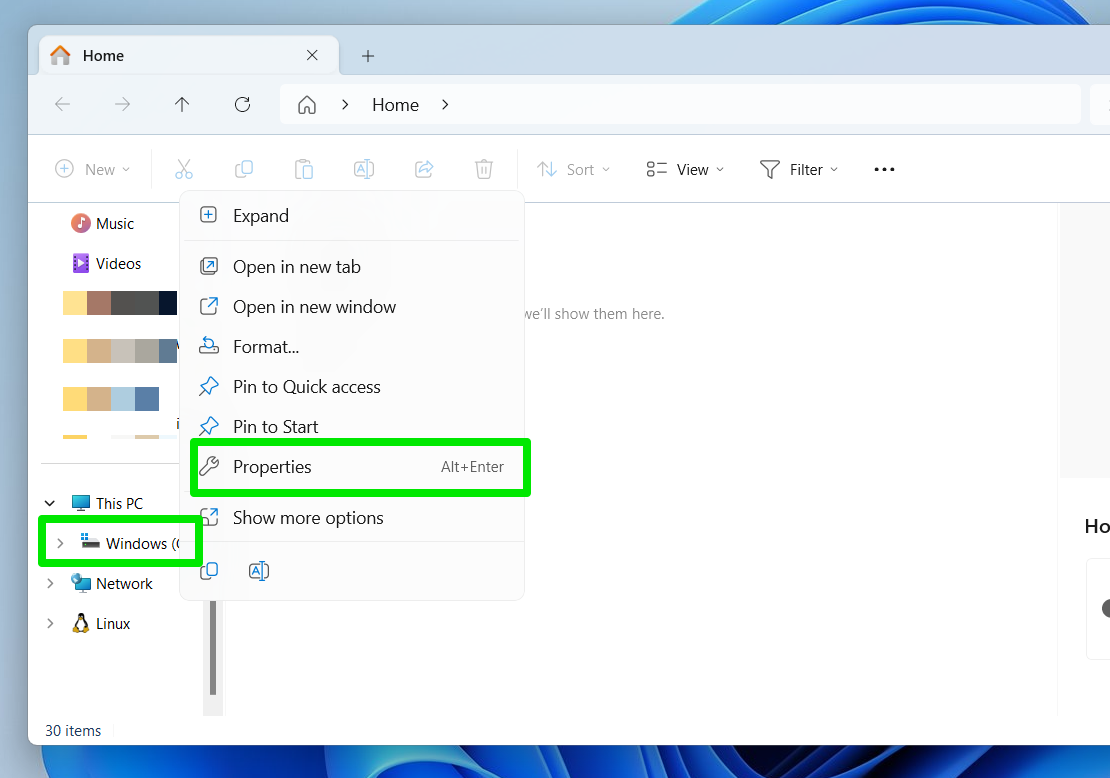
- Accesați fila Instrumente a ferestrei Proprietăți și faceți clic pe butonul Verificare de sub Verificare erori.
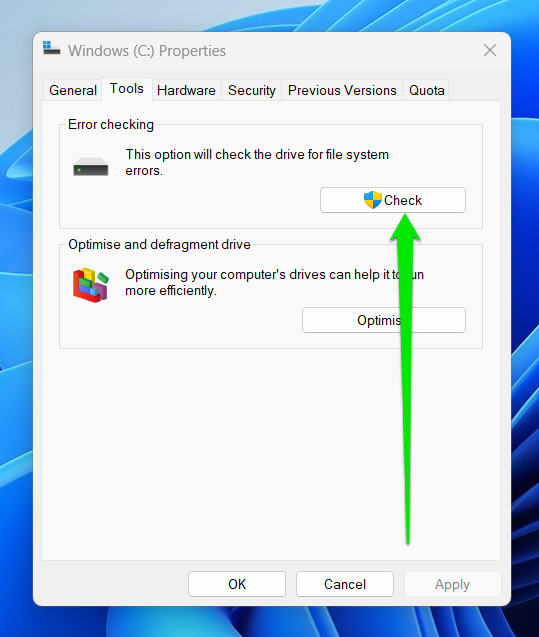
- Probabil că nu există nicio problemă cu unitatea dacă Windows raportează că nu trebuie să verificați unitatea. Acestea fiind spuse, puteți face clic pe opțiunea Scan drive din caseta de dialog pentru a rula scanarea oricum.
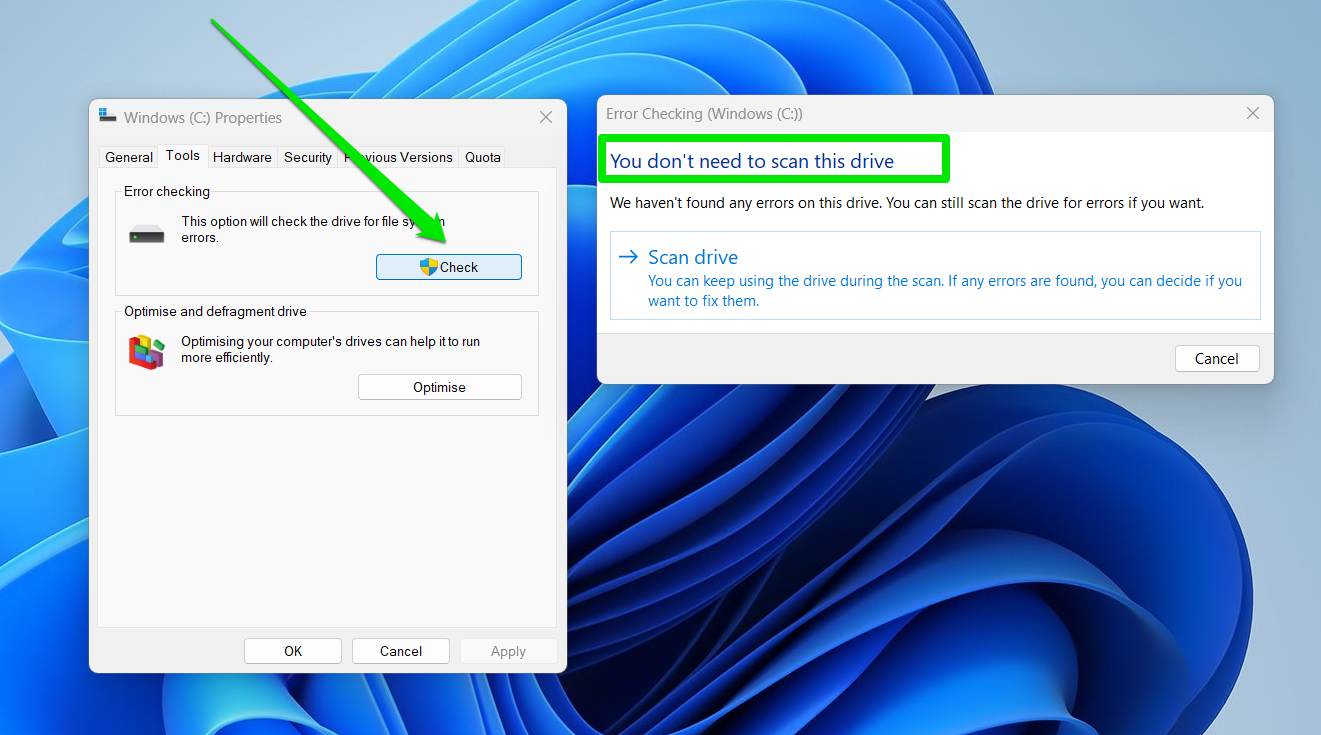 Rularea instrumentului CHKDSK:
Rularea instrumentului CHKDSK:
- Accesați meniul Start, tastați „comandă” și faceți clic pe Executare ca administrator sub Linia de comandă.
- Tastați următoarea comandă pentru a rula instrumentul CHKDSK după ce apare fereastra Prompt de comandă:
CHKDSK Drive Letter: /f /r /x
Înlocuiți DriveLetter cu litera atribuită unității. În acest fel, comanda ar trebui să arate astfel:
CHKDSK e: /f /r /x
- Instrumentul va scana acum unitatea pentru erori și va încerca să le repare.
Să mergem mai departe și să vorbim despre cele mai frecvente probleme de hard disk și despre cum puteți remedia erorile de hard disk urmând instrucțiunile noastre pas cu pas de mai jos.
Eroare 1: hard disk intern nu este recunoscut/detectat în timpul instalării Windows
Ai nevoie de un hard disk pentru a instala Windows. Deci, văzând că computerul dvs. nu detectează sau recunoaște dispozitivul dvs. de stocare marchează sfârșitul procesului de instalare. Această problemă este adesea cauzată de conexiuni incorecte la hard disk, un BIOS/UEFI configurat greșit, o unitate deteriorată și probleme de compatibilitate.
Remedieri simple
Puteți încerca următoarele pentru ca expertul de instalare Windows să vă recunoască hard diskul:
- Asigurați-vă că cablul hard diskului este conectat corect la computer.
- Utilizați un alt cablu pentru a confirma că cablul încă funcționează.
- Inspectați fizic hard disk-ul.
- Confirmați viabilitatea dispozitivului conectându-l la un alt computer.
- Faceți copii de rezervă ale fișierelor și formatați unitatea pe un alt computer.
Citiți ghidul nostru complet despre cum să remediați această eroare de hard disk: Hard disk nu a fost detectat în timpul instalării Windows 10
Eroare 2: Eroare SMART 301 și erori de hard disk 303 și 305
Aceste erori de hard disk SMART apar de obicei pe computerele HP și poartă nume diferite. De exemplu, eroarea 303 este denumită și eroarea „hard disk rapidă (303)”. Aceste erori apar de obicei atunci când rulați instrumentul de diagnosticare hardware al sistemului după o eroare de pornire.
Erorile apar deoarece hard diskul nu a reușit testul de diagnosticare, ceea ce indică o deteriorare gravă.
Remediere simplă
Aceste erori sunt destul de grave și probabil că va necesita înlocuirea unității. Puteți contacta producătorul computerului dacă dispozitivul este încă în garanție. Deși sistemul dvs. nu poate porni, puteți încerca totuși să recuperați unele dintre datele dvs. conectând unitatea la un computer care funcționează.
Citiți ghidul nostru complet despre cum să remediați această eroare de hard disk: Ghid final: Remediați erorile de hard disk 303, 305 și SMART 301
Eroare 3: hard disk intern nerecunoscut/detectat
Eroarea „Discul dur nu a fost găsit/recunoscut/detectat” apare adesea atunci când computerul încearcă să pornească sistemul de operare. În majoritatea cazurilor, mesajul de eroare vă poate anunța „Apăsați F1 pentru a continua”. Această problemă poate rezulta din conexiunea incorectă a cablului hard disk-ului pentru computere desktop, setări BIOS, probleme cu sectorul de pornire, registry hard disk corupt sau un hard disk defect.
PC-ul dvs. nu recunoaște sau detectează unitatea hard disk externă este o altă problemă comună cu care se confruntă utilizatorii Windows. Această problemă specială este cauzată de obicei de conexiuni incorecte, drivere învechite, hard disk-uri neinițializate și malware.
Remedieri simple
Procedați după cum urmează dacă computerul nu vă recunoaște hard diskul intern:
- Verificați BIOS-ul și asigurați-vă că computerul este configurat să pornească de pe hard disk.
- Verificați conexiunea cablului.
- Conectați hard disk-ul la alt computer pentru a confirma că încă funcționează.
- Înlocuiți hard disk-ul dacă observați daune fizice.
Utilizați următoarele metode de depanare pentru a vă ajuta computerul să recunoască hard disk-urile externe:
- Reconectați unitatea folosind un alt cablu.
- Încercați un alt port USB.
- Scapa de malware.
- Conectați unitatea la un alt computer.
Citiți ghidul nostru complet despre cum să remediați această eroare de hard disk: Cum să remediați „Hard Drive-ul nu apare”
Eroare 4: Sistemul de operare nu a fost găsit (Erori legate de MBR)
Apar diferite tipuri de mesaje de eroare atunci când înregistrarea principală de pornire (MBR) a unui hard disk dispare sau devine coruptă. În timp ce „Sistemul de operare nu a fost găsit” este una dintre cele mai frecvente, alte erori binecunoscute includ:
- "Eroare la încărcarea sistemului de operare"
- „Tabel de partiții nevalid”
- „Reporniți și selectați dispozitivul de pornire adecvat sau introduceți mediul de pornire în dispozitivul de pornire selectat și apăsați o tastă”
- „Nu a fost găsit niciun mediu de pornire”
MBR-ul este cea mai critică parte a hard diskului dvs. atunci când vine vorba de încărcarea sistemului de operare. Se mai numește „Sectorul de partiții” și „Tabelul de partiții master” deoarece conține informațiile necesare computerului dumneavoastră pentru a iniția Windows.
Poate fi corupt sau deteriorat din cauza închiderii necorespunzătoare a sistemului și a infecției cu malware.
Remediere simplă
În cele mai multe cazuri, puteți utiliza utilitarul Windows Startup Repair pentru a repara secțiunea hard disk-ului care împiedică pornirea sistemului de operare. Urmați acești pași:
- Încercați să porniți Windows de câte ori puteți și permiteți Mediului de pornire avansat să se activeze. Veți vedea un mesaj „Vă rugăm să așteptați”, urmat de ecranul de reparare automată.
- Selectați Depanare când vedeți ecranul Alegeți o opțiune.
- Faceți clic pe Opțiuni avansate, apoi alegeți Reparație la pornire.
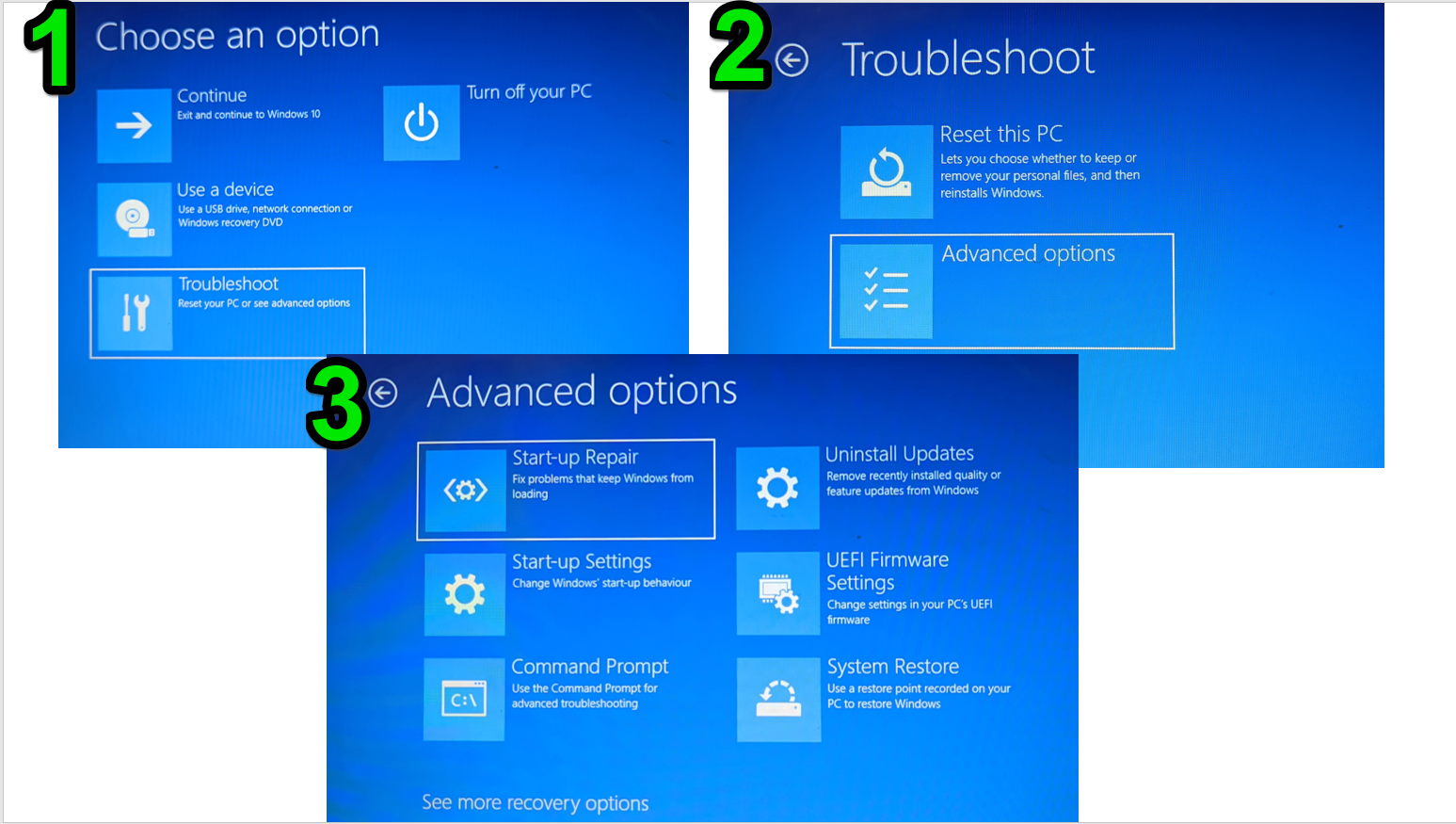
- Windows va încerca acum să vă repare sectorul de pornire.
Citiți ghidurile noastre complete despre cum să remediați această eroare de hard disk:
Remedierea MBR Windows fără disc de instalare: Ghid pas cu pas
Cum să remediați eroarea „Reporniți și selectați dispozitivul de pornire adecvat” pentru Windows 10, 7, XP
Eroare 5: Windows a detectat o problemă de hard disk
În multe cazuri, eroarea „Windows a detectat o problemă pe hard disk” apare fără consecințe imediate. Hard disk-ul continuă să funcționeze bine, lăsând utilizatorii confuzi cu privire la motivul pentru care Windows a afișat mesajul de eroare.

Deși dialogul ar putea fi cu adevărat o eroare, cel mai bine este să luați mesajul în serios. Acest lucru se datorează faptului că prevestește în mare parte o defecțiune iminentă a hard diskului, deoarece Windows probabil a detectat unele erori logice în timp ce încerca să citească și să scrie fișiere pe unitate.
Remedieri simple
Puteți verifica starea hard disk-ului folosind instrumentul de linie de comandă SMART și, de asemenea, puteți rula utilitarul CHKDSK pentru a confirma starea curentă a dispozitivului. Apoi puteți rula instrumentul de verificare a fișierelor de sistem și puteți scana computerul pentru malware pentru a exclude problemele cu fișierele de sistem și a scăpa de aplicațiile rău intenționate.
Citiți ghidul nostru complet despre cum să remediați această eroare de hard disk: Cum să remediați eroarea „Windows a detectat o problemă de hard disk”.
Eroare 6: eroare hard disk 0x80071ac3 (volumul este murdar)
De obicei, Windows semnalează o unitate ca „murdară” ori de câte ori detectează inconsecvențe ale sistemului de fișiere. Această inconsecvență se întâmplă de obicei atunci când Windows are operațiuni restante pe unitate, computerul se închidea anterior înainte ca Windows să poată finaliza modificările efectuate asupra volumului și Windows detectează corupția în unitate.
Fișierele corupte, sectoarele defecte, driverele dezinstalate sau învechite și hard disk-urile uzate sunt alte motive posibile pentru mesajul de eroare.
Remedieri simple
Instrumentele CHKDSK și Verificarea erorilor sunt printre cele mai eficiente utilitare pentru rezolvarea problemei. Acestea fiind spuse, ar trebui să încercați să dezactivați ReadyBoost și să utilizați un alt port USB. De asemenea, asigurați-vă că driverele hard diskului sunt actualizate.
Citiți ghidul nostru complet despre cum să remediați această eroare de hard disk: Rezolvarea erorii 0x80071AC3: Volumul este murdar
Eroare 7: eroare dispozitiv de pornire inaccesibil
Eroarea „Dispozitiv de pornire inaccesibil” este un ecran albastru al morții care afectează computerele Windows cu partiții de pornire problematice. Problema împiedică utilizatorii să își acceseze sistemele de operare, deoarece arată un ecran albastru ori de câte ori încearcă să-și pornească computerele.
Dacă întâmpinați această problemă, sistemul dumneavoastră se va reporni și probabil vă va afișa același ecran albastru în mod repetat. Principalele cauze ale problemei includ un hard disk deteriorat, drivere problematice pentru dispozitive de stocare, programe malware și actualizări necorespunzătoare ale Windows.
Remediere simplă
Puteți încerca următoarele pentru a scăpa de eroare:
- Dezinstalați actualizările Windows instalate recent.
- Efectuați o restaurare a sistemului.
- Găsiți și eliminați aplicațiile rău intenționate.
- Activați modul AHCI în mediul BIOS al sistemului dumneavoastră dacă nu puteți porni Windows.
Citiți Ghidul nostru complet despre cum să remediați această eroare de hard disk: [FIXED] Cum să remediați eroarea dispozitivului de pornire inaccesibil în Windows 10?
Eroare 8: hard disk-ul nu este accesibil (acces refuzat)
Eroarea „Accesul este refuzat” vă poate bloca pe o partiție a computerului sau a hard diskului extern. Această problemă poate cauza îngrijorări semnificative, deoarece este posibil să aveți fișiere critice pe volum. Setările de permisiuni, BitLocker și coruperea hard diskului pot cauza eroarea.
Dacă alternați unitatea între Windows și macOS, unul dintre sistemele de operare poate modifica sistemul său de fișiere și declanșează eroarea. Problema poate fi cauzată și de deconectarea unității fără a o scoate în mod corespunzător.
Remediere simplă
Una dintre cele mai eficiente modalități de a rezolva problema implică acordarea permisiunii de a accesa unitatea. Puteți face acest lucru prin fereastra de dialog cu proprietățile hard diskului.
Acești pași vă vor arăta cum:
- Faceți clic dreapta pe unitate și selectați Proprietăți odată ce apare meniul contextual.
- Accesați fila Securitate din dialogul Proprietăți și faceți clic pe butonul Avansat.
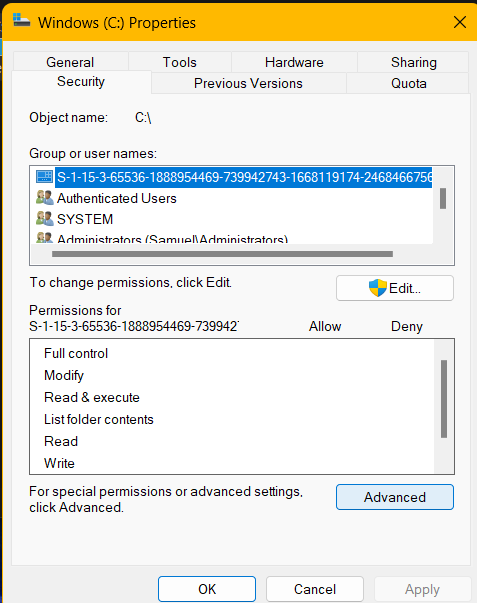
- Apoi, faceți clic pe butonul Modificare de lângă Proprietar, introduceți numele contului dvs. de utilizator și selectați butonul OK.
- Verificați dacă contul dvs. de utilizator are control deplin asupra unității și selectați OK în casetele de dialog deschise.
Eroare 9: Eroare hard disk 3F0 sau dispozitiv de pornire nu a fost găsit
Codul de eroare „Hard disk 3F0” apare atunci când computerul nu poate detecta sectorul de pornire al hard diskului. Mesajul de eroare are diferite variante, inclusiv:
„Nu a fost găsit niciun dispozitiv de pornire.Apăsați orice tastă pentru a reporni mașina.”
„Fără dispozitiv de pornire – introduceți discul de pornire și apăsați orice tastă.”
"Dispozitivul de pornire nu a fost găsit.Vă rugăm să instalați un sistem de operare pe hard disk.”
„Nu este disponibil niciun dispozitiv de pornire.”
Aceste erori pot fi cauzate de ordinea de pornire greșită a BIOS-ului , BIOS-ul configurat greșit sau învechit, BIOS-ul corupt MBR/sector de pornire, hard disk-ul problematic, fișiere de pornire/sistem corupte și probleme de conexiune la hard disk.
Remedieri simple
Puteți face următoarele pentru a depana eroarea și pentru a face ca Windows să pornească din nou de pe hard disk:
- Plasați hard disk-ul în partea de sus a ordinii de pornire a BIOS-ului.
- Reconectați hard diskul dacă computerul nu îl detectează.
- Restabiliți setările implicite ale BIOS-ului.
- Verificați un alt hard disk sau dispozitiv bootabil.
Aceasta este o altă problemă de boot legată de hard disk-uri problematice, fișiere de sistem și chiar controlere . În unele cazuri, configurarea greșită a BIOS-ului și fișierele corupte ale sistemului de operare pot declanșa mesajul de eroare și pot opri computerul să încarce sistemul de operare.
Remedieri simple
- Problema este comună cu laptopurile HP, iar utilizatorii sunt de obicei sfătuiți să ruleze utilitarul de diagnosticare a hard disk-ului HP. Acestea fiind spuse, ei pot încerca, de asemenea, să își reseteze BIOS-ul la valorile implicite și să își reseteze laptopurile HP.
Dacă nimic nu funcționează, utilizarea unității de recuperare a sistemului pentru a-l readuce la setările din fabrică este o altă opțiune.
De asemenea, ar trebui să luați în considerare faptul că hard disk-ul poate fi defect. Așa că schimbați-l cu un dispozitiv funcțional pentru a confirma dacă este timpul să îl înlocuiți.
Eroare 10: A apărut o eroare de citire a discului
Această eroare de pornire poate fi destul de frustrantă, deoarece de obicei sfătuiește utilizatorii să apese CTRL + Alt + Del pentru a reporni sistemul. Apoi întâlnesc aceeași eroare după introducerea combinației de tastaturi.
Problema este cauzată în mod obișnuit de secvența de pornire a BIOS-ului, problemele de conectare a hard diskului, problemele de memorie de sistem și sectorul de pornire corupt.
Remedieri simple
Cea mai bună soluție pentru problemă este alegerea hard disk-ului ca prim dispozitiv de pornire din secvența de pornire a BIOS. Puteți, de asemenea, să vă resetați BIOS-ul, deoarece este posibil ca unele ajustări să fi declanșat problema.
Citiți ghidul nostru complet despre cum să remediați această eroare de disc: Cum să rezolvați orice eroare de citire a discului în Windows 10?
Eroare 11: Eroare I/O pe hard disk
Nu este neobișnuit să vedeți un dialog de eroare „Locația nu este disponibilă” când încercați să utilizați o unitate externă. Fereastra de dialog vă spune că Windows nu a putut efectua o solicitare din cauza unei erori de dispozitiv I/O.
Acest mesaj de eroare special este un jargon tehnic pentru „Windows a pierdut comunicarea cu unitatea”. Acum, poate rezulta din probleme simple, cum ar fi deconectarea accidentală, până la probleme problematice, cum ar fi o unitate deteriorată.
Remedieri simple
Puteți încerca următoarele pentru a rezolva problema:
- Asigurați-vă că hard disk-ul este conectat corect.
- Schimbați porturile și cablurile USB.
- Actualizați driverele hard diskului .
Eroare 12: cod de eroare hard disk 0142
Acest cod de eroare este specific computerelor Dell. Apare atunci când utilizatorii execută testul de diagnosticare prepornire atunci când întâmpină probleme la pornirea computerului. Vederea erorii înseamnă că hard disk-ul a reușit testul de diagnosticare și este posibil să fi fost deteriorat.
Eroarea poate fi cauzată de un MBR defect, de sectoare sau blocuri de hard disk deteriorate, de conexiuni de cablu slăbite și de deteriorare fizică.
Remedieri simple
Puteți face computerul să pornească din nou făcând următoarele:
- Verificați conexiunea la hard disk.
- Utilizați discul de instalare Windows pentru a rula utilitarul CHKDSK.
- Faceți o copie de rezervă a datelor și reinstalați Windows pe unitate.
- Înlocuiți hard diskul.
Eroare 13: Eroare de date (verificare ciclică a redundanței)
Verificarea redundanței ciclice (CRC) este o metodă utilizată pentru a verifica datele de pe hard disk și a detecta corupția. Un cod CRC este calculat și stocat împreună cu datele scrise pe un hard disk. Sistemul de operare va calcula același cod ori de câte ori dorește să citească acele date. În acest fel, poate confirma că datele sunt intacte și autentice.
Sistemul va raporta apoi o eroare dacă calculul său nu se potrivește cu codul CRC stocat.
Eroarea CRC pe computerele Windows este cauzată în principal de coruperea registrului, malware și procesele de transfer de fișiere întrerupte.
Remedieri simple
Rularea instrumentelor de verificare a erorilor și CHKDSK este o modalitate excelentă de a găsi cauzele erorilor de verificare și de a le rezolva. De asemenea, ar trebui să scăpați de malware și viruși de pe computer și să verificați dacă asta rezolvă problema definitiv.
Lectură suplimentară: Cum să verificați și să remediați erorile de disc cu comanda CHKDSK
Concluzie
Așa se remedia erorile de hard disk și se rezolvă diferite probleme de hard disk pe Windows. Amintiți-vă că fiecare eroare are diferite remedieri potențiale, iar ghidurile complete pe care le-am furnizat vă vor arăta cum să le aplicați.
Puteți folosi secțiunea de comentarii de mai jos pentru a ne anunța dacă vreuna dintre remedieri v-a ajutat să vă rezolvați problema grea și dacă există o eroare a dispozitivului de stocare pe care doriți să o rezolvați cu disperare.
